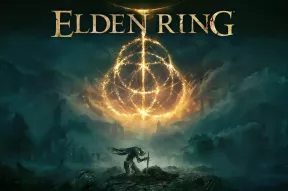Настройки Спирана грешка на Poco X2: Как да коригирам настройките, които продължават да се сриват
Ръководство за отстраняване на неизправности / / August 05, 2021
Няколко потребители на Poco X2 съобщиха, че са изправени пред проблем с телефона си, когато се опитват да отворят опцията Настройки. Показва „За съжаление настройките са спрени“. Проблемът може да възникне, ако настройките продължават да спират или да се сриват. В тази статия ще обсъдим няколко метода за поправяне на грешка при спиране на настройките на Poco X2.
Добре! Може да има редица причини, поради които това нещо се случва. Това беше много често срещан проблем по времето, когато беше пусната актуализацията на KitKat. Проблемът обаче не винаги е свързан със софтуерната актуализация, ако се борите с същият проблем и искате да знаете какво да правите, когато настройките на Android не реагират, трябва да прочетете това пост. По-често грешката възниква след поредица от замръзвания и изоставания, защото ако се покаже, очевидно е, че има проблем с фърмуера.
Може да изглежда като друг проблем, свързан с приложението, но всъщност е по-сложен, отколкото си мислите. Ето защо трябва да разрешите този проблем незабавно или веднага щом грешката започне да се показва и телефонът ви замръзне и забави. В тази публикация ще ви преведа при отстраняване на неизправности на вашия Poco X2, който е измъчван от този проблем, така че продължете да четете, тъй като тази статия може да ви помогне по един или друг начин.

Съдържание
-
1 Fix, Настройки Спиране на грешка на Poco X2
- 1.1 Принудително напускане.
- 1.2 Обикновено рестартиране или принудително рестартиране
- 1.3 Изчистване на кеша на приложенията
- 1.4 Изчистване на данните за приложенията
- 1.5 Актуализиране на приложения
- 1.6 Инсталирайте най-новите актуализации на софтуера
- 1.7 Изчистване на кеша от режим на възстановяване
- 1.8 Отстранявайте приложения в безопасен режим
- 1.9 Фабрично нулиране
- 2 Заключение
Fix, Настройки Спиране на грешка на Poco X2
Принудително напускане
Това обикновено се препоръчва, за да се поправят незначителни програмни грешки. Има два начина да направите това.
Метод 1: Затворете приложение, като използвате клавиша Последни приложения
- На екрана докоснете екранен бутон Последни приложения (този с три вертикални линии вляво от бутона Начало).
- След като се покаже екранът Последни приложения, плъзнете наляво или надясно, за да потърсите приложението. Трябва да е тук, ако преди това сте успели да го стартирате.
- След това плъзнете нагоре по приложението, за да го затворите. Това трябва принудително да го затвори. Ако го няма, просто докоснете приложението Затвори всички, за да рестартирате и всички приложения.
Метод 2: Затворете приложение, като използвате менюто Информация за приложението
- Отворете „Настройки“ от менюто Quick Nav или от стартовия панел.
- Превъртете надолу и докоснете „Приложения“.
- Сега натиснете „Управление на приложения“
- Докоснете иконата Още настройки (икона с три точки, горе вдясно).
- Докоснете „Показване на всички приложения“.
- Намерете и докоснете приложението.
- Докоснете Force Stop.
Обикновено рестартиране или принудително рестартиране
Е, мисля, че вече знаете как да рестартирате телефона си. Така че просто рестартирайте устройството и вижте дали то решава проблема или не. Рестартирането на устройство винаги е най-доброто решение за всеки проблем. Не само Poco, но това се отнася за всяко електронно устройство. Казвах на майка ми да рестартира устройството си, ако се сблъска с някакъв проблем със своя смартфон.
Е, ако все още трябва да знаете как да рестартирате тогава, ето го: Натиснете бутона за захранване на телефона си. На екрана докоснете Рестартиране.
Другият начин за рестартиране е както следва:
- Натиснете и задръжте първо бутона за намаляване на силата на звука и не го пускайте.
- Натиснете и задръжте клавиша за захранване, докато държите натиснат бутона за намаляване на звука.
- Дръжте двата бутона натиснати за 15 секунди или повече.
Ако това не работи, преминете към следващия метод. Рестартирането на вашето устройство редовно поне веднъж седмично може да бъде от полза.
Изчистване на кеша на приложенията
Ако горните методи не помогнаха, последвайте това, като изчистите кеша на приложенията. Ето как се прави:
- Отворете „Настройки“ от менюто Quick Nav или от стартовия панел.
- Превъртете надолу и докоснете „Приложения“.
- Сега натиснете „Управление на приложения“
- Ако търсите система или приложение по подразбиране, докоснете „Още настройки“ горе вдясно (икона с три точки).
- Докоснете „Показване на всички приложения“.
- Намерете и докоснете съответното приложение.
- Ще се появи изскачащ прозорец с две опции.
- Докоснете бутона „Изчистване на кеша“.
- Рестартирайте устройството и проверете за проблема.
Изчистване на данните за приложенията
Изчистването на данните на дадено приложение ще го върне към фабричното му състояние.
- Отворете „Настройки“ от менюто Quick Nav или от стартовия панел.
- Превъртете надолу и докоснете „Приложения“.
- Сега натиснете „Управление на приложения“
- Ако търсите система или приложение по подразбиране, докоснете „Още настройки“ горе вдясно (икона с три точки).
- Докоснете „Показване на всички приложения“.
- Намерете и докоснете съответното приложение.
- Ще се появи изскачащ прозорец с две опции.
- Докоснете бутона „Изчистване на всички данни“.
- Рестартирайте устройството и проверете за проблема.
Актуализиране на приложения
За да проверите за актуализации на приложението Play Store:
- Отворете приложението Play Store.
- Докоснете Още настройки икона в горния ляв ъгъл (три хоризонтални линии).
- Докоснете Моите приложения и игри.
- Докоснете Актуализиране или Актуализиране на всички.
Ако сте на връзка с клетъчни данни, предлагаме да актуализирате само чрез wifi, за да избегнете допълнителни такси. Ето как:
- Отворете приложението Play Store.
- Докоснете Още настройки икона в горния ляв ъгъл (три хоризонтални линии).
- Докоснете Настройки.
- Докоснете Предпочитание за изтегляне на приложение.
- Изберете Само през wifi (изберете Над всяка мрежа, ако нямате wifi).
- Докоснете Готово.
Уверете се, че поддържате приложенията си актуализирани през цялото време, като активирате опцията за автоматично актуализиране.
- Докоснете Автоматично актуализиране на приложения.
- Докоснете Само през wifi (изберете Над всяка мрежа, ако нямате wifi).
- Докоснете Готово.
Инсталирайте най-новите актуализации на софтуера
- Отворете „Настройки“ от менюто Quick Nav или от стартовия панел.
- Превъртете надолу и докоснете „Моето устройство“.
- След това натиснете ‘Актуализация на системата’.
- Докоснете „Проверка за актуализации“.
- Ако е налична системна актуализация, ще видите опцията на екрана. Докоснете Изтегляне и инсталиране.
- Ако системата ви е актуална, ще видите съобщение, че системата е актуална.
Ето няколко неща, които са необходими, за да се погрижите, докато актуализирате своя Poco X2 или друго устройство:
- Вашето устройство трябва да е свързано с интернет.
- Устройството ви трябва да има достатъчно място за изтегляне на актуализацията.
- Устройството ви трябва да има достатъчно заряд, повече от 50%, за да инсталира актуализацията.
Изчистване на кеша от режим на възстановяване
В случай, че не знаете какво е възстановяване, първото нещо, което буутлоудъра звъни, е възстановяването. Режимът за възстановяване се отнася до специален стартиращ дял, който съдържа инсталирано приложение за възстановяване. И можете да отстраните някои проблеми с телефона си. Следвайте стъпките, за да изчистите кеша от режим на възстановяване:
- Изключете телефона си.
- Сега Натиснете и задръжте едновременно клавиша за увеличаване на звука + клавиша за захранване на вашето устройство Poco за известно време
- След като видите логото на Poco, можете да освободите бутона.
- Телефонът вече е стартиран в режим на възстановяване
- Използвайте клавишите за сила на звука, за да отидете до опцията Wipe cache partition
- За да потвърдите, можете да използвате бутона за захранване.
- Рестартирайте телефона си
Отстранявайте приложения в безопасен режим
В случай, че не знаете какво е безопасен режим, в безопасен режим системата временно ще деактивира всички приложения на трети страни, които сте инсталирали на вашето устройство. По този начин можем да разберем кое приложение възниква проблемът. Следвайте стъпката по-долу, за да включите безопасен режим:
- Устройството ви трябва да е включено.
- Натиснете бутона за захранване на телефона.
- Когато захранването е изключено, рестартирайте, самолетен режим, wifi режим и т.н. ще се покаже менюто, освободете бутона за захранване.
- Сега натиснете продължително думата за изключване на екрана.
- Продължавайте да натискате тази дума, докато съобщението за безопасен режим на Android не се показва на телефона ви.
- Изберете да рестартирате в Android Safe Mode.
- Когато приключите, на вашия смартфон ще се покаже специален воден знак в безопасен режим
- Наблюдавайте телефона и проверявайте за проблема.
След като разберете приложенията, които създават проблема, следвайте стъпките по-долу, за да го деинсталирате (ако е необходимо):
- Отворете „Настройки“ от менюто Quick Nav или от стартовия панел.
- Превъртете надолу и докоснете „Приложения“.
- Сега натиснете „Управление на приложения“
- Ако търсите система или приложение по подразбиране, докоснете „Още настройки“ горе вдясно (икона с три точки).
- Докоснете „Показване на всички приложения“.
- Намерете и докоснете съответното приложение.
- Докоснете Деинсталиране.
- Докоснете OK за потвърждение.
Фабрично нулиране
Опровержение
Фабричното нулиране ще изтрие всичко, така че искате да сте сигурни, че сте създали копие на вашите данни като снимки, видеоклипове, документи, текстове и т.н. напред във времето.
От менюто Настройки:
- Отворете „Настройки“ от менюто Quick Nav или от стартовия панел.
- Превъртете надолу и докоснете „Моето устройство“.
- Сега отново превъртете надолу и докоснете „Архивиране и нулиране“.
- Сега най-накрая превъртете до края и докоснете ‘Erase all data (Factory Reset)’.
- Сега натиснете бутона „Изтриване на всички данни“, който се намира в централната долна част на екрана.
- Сега ще поиска паролата за заключен екран, потвърдете я.
- Отново ще поиска паролата за вашия акаунт в Mi.
- Въведете паролата и докоснете бутона Ok.
От възстановяване:
- Изключете устройството
- Натиснете и задръжте клавиша за увеличаване на звука + клавиша за захранване
- Освободете клавиша за захранване, когато се появи логото на POCO, но продължете да натискате клавиша за увеличаване на звука
- Освободете клавиша за увеличаване на звука, когато се появи Mi-Recovery
- Използвайте клавишите за сила на звука, за да изберете и бутона за захранване, за да потвърдите
- Изберете Изтриване на данни и натиснете клавиша за захранване, за да потвърдите
- Изберете изтриване на всички данни и натиснете клавиша за захранване, за да потвърдите
- Изберете Потвърди натиснете клавиша за захранване, за да потвърдите
- Изберете „обратно към главното меню“, като натиснете клавиша за захранване
- Изберете Рестартиране и натиснете клавиша за захранване, за да потвърдите
- Изберете Reboot to System и натиснете бутона за захранване, за да потвърдите.
Заключение
Това беше, това беше най-лесният начин за поправяне, когато Netflix спря да зарежда моя Poco X2. Следвайте ги внимателно, за да получите предимствата на функцията във вашия Poco X2. Срещате ли някакви проблеми и проблеми с вашия Poco X2? Тогава няма от какво да се притеснявате, имаме статия, посветена на проблемите и ръководствата на Poco X2. Тук е Ръководство за отстраняване на неизправности на Poco X2. Въпреки че е рядко, някои случаи на проблемите на устройствата на Poco може да имат лош хардуер като произход. Ако фабричното нулиране не помогне за отстраняването на проблема ви, посетете местния Mi Store или Център за услуги така че квалифициран техник може да изследва хардуера. Ако е необходимо, те могат да го изпратят за ремонт или замяна.
Притежавате ли устройство Poco или друго устройство с Android и имате нужда от тези типове лесни уроци? След това останете настроени Съвети и трикове за Android на GetDroidTips колона, защото скоро идват много прости уроци за Poco.
Ако имате някакви въпроси относно това, раздела за коментари винаги е достъпен за вас.
Ръководство за отстраняване на неизправности на Poco X2
- Netflix спря зареждането на моя Poco X2: Как да поправя?
- Как да поправя, ако скенерът за пръстови отпечатъци не работи или не се открива на Poco X2
- Защо приложението ми за телефон по подразбиране се срива на Poco X2? Как да поправя?
- Моят Poco X2 изостава след актуализация на софтуера. Как да поправя?
- Как да коригирам Poco X2 няма да изпраща текстови съобщения или SMS не работи проблем
- След актуализацията на Poco X2 приложението Facebook / Instagram се срива: Как да поправя?
- Секран Често трептене на Poco X2? Как да поправя?
Здравейте, аз съм Shekhar Vaidya, блогър, учещ, който учи за CS и програмиране.